Tento manuál obsahuje návody na procesy súvisiace so spracovaním (mzdových dokumentov) zo strany Klienta. Ide o špecifickú štruktúru priečinkov s prednastaveným schvaľovacím postupom. Mzdové priečinky sa automaticky generujú každý mesiac.
Manuál zo strany spracovateľa mzdových služieb je popísaný samostatne.
Manuál na nahranie výplatných pások pre zamestnancov je popísaný samostatne.
Základný postup:
- Nahrať vstupy (Klient)
- Schváliť vstupy (spracovateľ miezd)
- Nahrať výstupy / výplatné pásky (spracovateľ miezd)
- Schváliť výstupy / výplatné pásky (Klient)
Upozorňujeme, že nastavenie TULIP-u, ktoré vidíte, závisí vždy na individuálnych požiadavkách a nastaveniach prístupu do TULIP-u pre vašu spoločnosť. Nie všetky spoločnosti využívajú funkciu Payroll (mzdového účtovníctva).
Aktuálny stav workflow v priečinkoch miezd je vždy zobrazený ako ikona : workflow nie je spustený (čierna), workflow prebieha/čaká na akciu (modrá), workflow je ukončený (zelená).
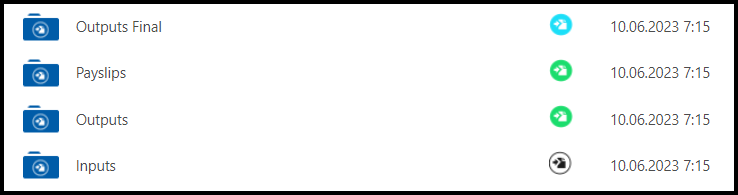
Nahrať VSTUPY
Nahrajte súbory potrebné pre výpočet miezd (napríklad údaje o dochádzke zamestnancov, bonusy atď.) do TULIP-u.
Podporujeme a odporúčame formáty .csv / .xls.
Krok 1 – Dlaždica

Choďte na dlaždicu Moje úlohy.
Krok 2 – Moje úlohy
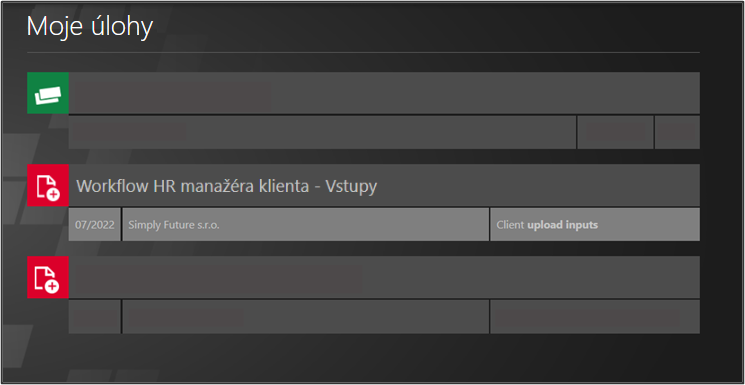
Nájdite kategóriu Vstupy. Kliknite na konkrétnu úlohu tohto mesiaca.
Krok 3 – Nahrať vstupy
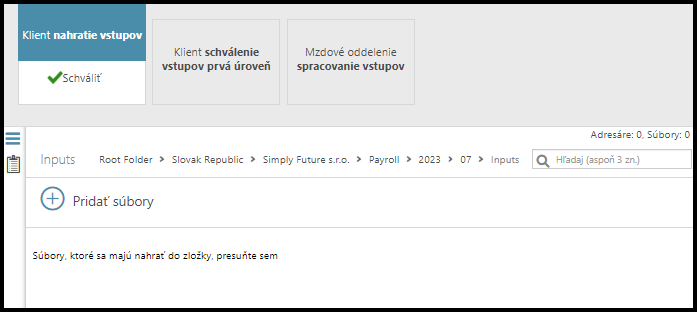
Ste presmerovaný do aktuálneho priečinka Inputs – Vstupy. Cesta k tomuto priečinku je zobrazená na obrázku.
Kliknite na Pridať súbory na nahranie dokumentov pre poskytovateľa miezd.
Kliknite na tlačidlo Schváliť.
Musí byť schválený, aby bol viditeľný pre schvaľujúceho manažéra alebo priamo pre mzdové oddelenie poskytovateľa.
Krok 4 – Komentár
Zobrazí sa vyskakovanie okno – ak chcete, pridajte sem komentár k dokumentom.
Kliknite na OK.
Krok 5 – Schválenie 2. úrovne
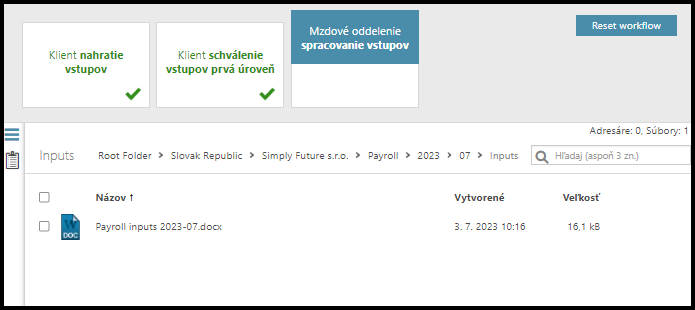
V prípade, že súbor bude schvaľovať ešte iná osoba pred odoslaním, toto je ďalší krok:
Schvaľovateľ môže vami nahrané dáta schváliť alebo zamietnuť.
- Po schválení mzdové oddelenie dostane dokumenty.
- Ak súbory zamietne, vráti sa dokument osobe, ktorá ho nahrávala, aby ho opravila/zmenila.
Počkajte, kým manažér schváli a poskytovateľ miezd spracuje dáta a pošle výstupy.
Akonáhle sú spracované výstupy poslané vám, dostanete e-mailové upozornenie.
Schváliť VÝSTUPY / VÝPLATNÉ PÁSKY
Skontrolujte a schváľte súbory výpočtu miezd zaslané od spracovateľa.
Krok 1 – Dlaždica

Dostanete e-mailové upozornenie o pridaní nových dokumentov do TULIP-u.
Môžete ich nájsť aj v dlaždici Moje úlohy.
Krok 2 – Moje úlohy
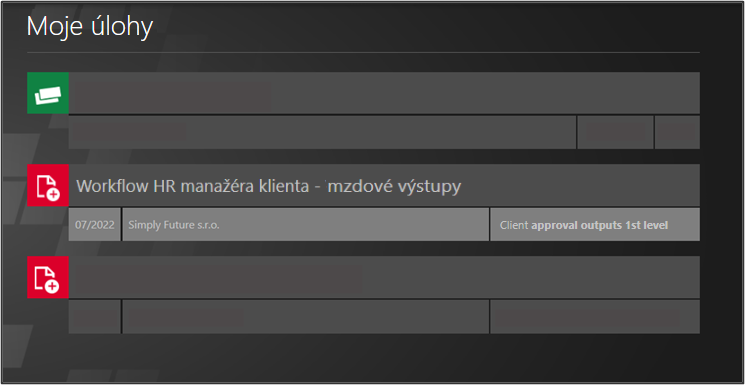
Nájdite kategóriu Výstupy. Kliknite na konkrétnu úlohu tohto mesiaca.
Krok 3 – Schváliť výstupy
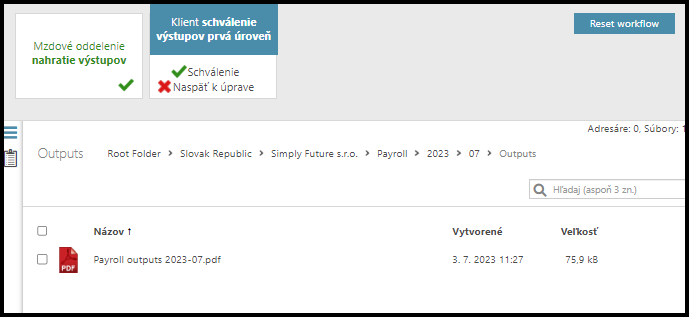
Ste presmerovaný do aktuálneho priečinka Outputs – Výstupy. Cesta k tomuto priečinku je zobrazená na obrázku.
Zobrazte a stiahnite výsledky výpočtu miezd.
- Kliknite na tlačidlo Schváliť. Ak ste dostali aj výplatné pásky na schválenie, sú zaslané zamestnancom hneď, ako ich schválite.
- Pokiaľ kliknete na krížik, vráti sa dokument osobe, ktorá ho nahrávala, aby ho opravila/zmenila.
Krok 4 – Komentár
Zobrazí sa vyskakovanie okno – ak chcete, pridajte sem komentár k dokumentom.
Kliknite na OK.
Krok 5 – Schválenie 2. úrovne
V prípade, že súbory bude schvaľovať ešte iná osoba, toto je ďalší krok:
Schvaľovateľ môže vami nahrané dáta schváliť alebo zamietnuť.
- Po schválení – ak ste dostali aj výplatné pásky na schválenie, sú zaslané zamestnancom hneď, ako ich aj vy aj schvaľovateľ/manažér schválite.
- Ak súbory zamietne, vrátia sa osobe, ktorá ich nahrávala, aby ich opravila/zmenila.